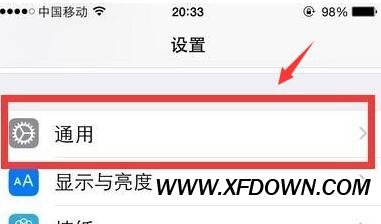如何在Word中插入表格,作为一名办公软件专栏作家,我经常接到读者的咨询,有关如何在Word中插入表格的问题特别多。虽然对于一些熟练使用Word的人来说,插入表格可能是一项基本操作,但对于初学者来说,它可能会是个挑战。因此,我决定写一篇详细的教程,帮助大家解决这个问题。
如何在Word中插入表格
1. 打开Word
首先,我们需要打开Microsoft Word软件。如果你还没有安装Word,可以从Microsoft官网或其他合法渠道下载并安装。打开Word后,你会看到一个空白的文档。
2. 导航到“插入”选项卡
在Word界面的顶部菜单栏中,你会看到多个选项卡,如“文件”、“首页”、“插入”等。点击“插入”选项卡,你会看到一系列与插入内容相关的选项。
3. 选择“表格”选项
在“插入”选项卡下,你会看到一个“表格”选项。点击它,会弹出一个下拉菜单,你可以在这里选择要插入的表格布局。
4. 定义表格大小
在选择要插入的表格布局后,你需要选择表格的大小。将鼠标悬停在布局上,你会看到一个方框。单击并拖动鼠标,可以定义表格的行数和列数。
5. 插入表格
当你选择了表格的大小后,只需单击鼠标左键,在文档中插入表格。Word会自动根据你定义的大小在文档中创建表格,并把光标定位在表格的第一个单元格中。
6. 格式化表格
现在,你可以开始格式化表格了。选中表格中的某一部分或整个表格,你会看到一个“表格工具”选项卡出现在菜单栏中。在这个选项卡中,你可以对表格进行各种格式化操作,例如调整列宽、行高、文字样式等。
7. 填充表格内容
在表格中插入内容是使用表格的一个重要功能。只需在表格中的单元格中点击鼠标,然后输入内容即可。
8. 插入公式
如果你需要在表格中插入数学公式,Word也提供了这个功能。在公式编辑器中输入公式,并点击“插入”,Word会把公式插入到选中的单元格中。
9. 保存文档
最后一步是保存你的文档。点击Word界面左上角的“文件”选项,然后选择“保存”或“另存为”,输入文件名和保存位置即可。
如何在Word中插入表格,希望通过这篇教程,你已经学会了如何在Word中插入表格。表格是一种非常强大的工具,可以使你的文档更具结构性和可读性。记得多练习,熟能生巧。如果你有其他关于办公软件的问题,可以随时向我提问。